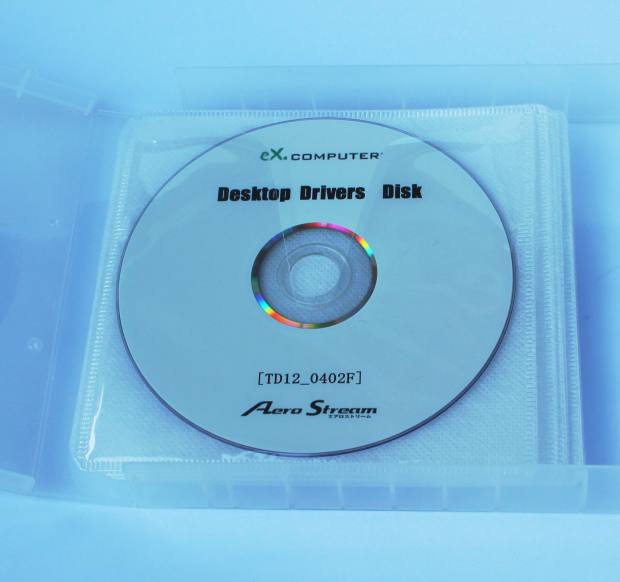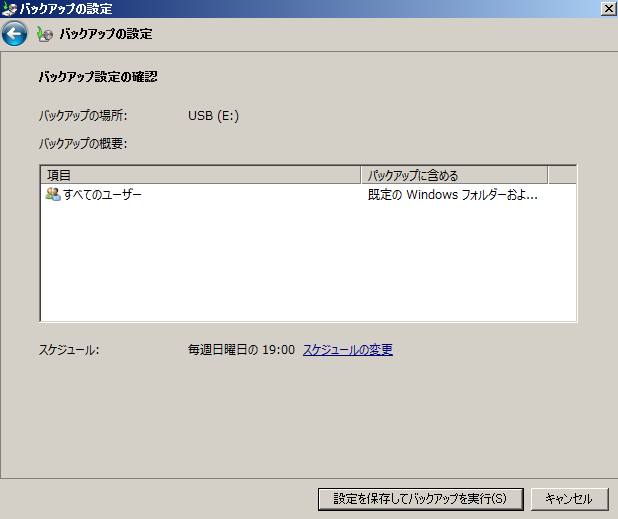Googleにより開発されたモバイルオペレーティングシステムの、
Android(アンドロイド)がインストールされたスマートフォンやタブレット端末をお使いの際に、
間違えてリセットを実行してデータを消去したら、後から復旧することはできる?という疑問について解説いたします。
「すべてのデータを消去(出荷時リセット)」で初期化した時は?
まず、Androidのデスクトップの画面で、液晶モニターに映っている「設定」のアイコンを押して、
「システム」→「詳細設定」→「リセットオプション」と進むと、各リセットの項目が表示されます。
この中で、データのバックアップを取る前に「すべてのデータを消去(出荷時リセット)」を選択して、
「携帯電話をリセット」(または「オールリセット」と表記)をタップすると、
画像や音楽、アプリ、設定、ユーザー情報といった、内部ストレージのデータがひととおり初期化により消去されます。
ですが、まだ予備のデータに関するアプリを使ったり、専門のサービスから復旧ができる見込みがあります。
携帯電話会社のサポートで電話帳やメールを復元する

まずスマートフォンの場合、ご契約をされている携帯電話会社の方で実施されている、
データのバックアップのサポートを利用されていましたら、
電話帳や電子メールといったデータは、後からそちらにアクセスして引き出すことができます。
例として「ドコモメール」のアプリでは、まず画面を開いてから「その他」→「メール設定」と進んで、
「メール設定の復元・バックアップ」をタップして、バックアップ機能の設定や復元ができます。
またはケータイショップの窓口にて、データ移行の作業を依頼されてみてください。
AndroidのmicroSDメモリーカードから開き直す
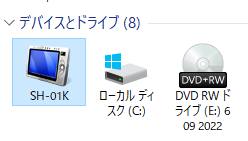
次に、XPERIA(エクスペリア)やAQUOS(アクオス)、ARROWS(アロウズ)といった、
お使いのアンドロイドのスマートフォンやタブレット端末に差し込みしている、
microSDメモリーカードの方に入っているデータは、まだストレージにそのままで残っています。
そちらに移行していた分の画像や動画、音楽といったデータは、
Androidのモバイル端末をリセットした後も、引き続き使用ができます。
また、以前に別のSDカードにデータを保管されていた場合は、そちらも開き直してみてください。
ほか、iOSのシステムをリセットした時にデータを復元する方法については、こちらの解説ページにて。
ですが、もしmicroSDメモリーカードの方も拡張子の削除や初期化を実行していて、
まただいぶ時間がたっていた時は、専門業者のデータリカバリーのサービスに問い合わせて、
失ったファイルを復元する作業を行ってもらわれることを推奨します。
Google One(グーグルワン)へバックアップした分を確認
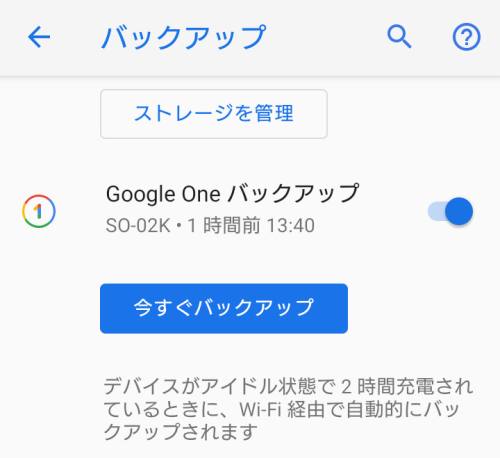
次に、設定→システム→詳細設定の項目にある「バックアップ」で、
Google One(グーグル・ワン)の機能でバックアップを取っていれば、
クラウドストレージの方に、メッセージや履歴、デバイスの設定などのデータが保管されていますので、
そちらにログインをして、リセットをしたモバイル端末への引き出しをされてみてください。
モバイル端末からは「ストレージを管理」をタップして、「デバイスのバックアップ」の項目で、
端末の名称をタップして、「詳細を表示」を開くと、
現在のオンラインストレージの、データの使用状況が確認できます。
また、Googleドライブ、Gmail、Googleフォトの各ストレージの詳細も同時に確認ができます。
Music Center for PCで購入した音楽データを再度転送
次に、Music Center for PC(ミュージック・センター)またはMedia Go(メディア・ゴー)で、
過去にソフトウェアから購入された音楽データは、まだアカウントを削除していなければ、
また視聴をしたり、同じmp4などのファイルを再度ダウンロードして取得することもできます。
また、パソコンでCDディスクから取り込みをしたり、iTunesの方で購入したBGMのファイルを、
Androidのスマートフォンやタブレット端末に転送していた分も、もう一度送信をされてみてください。
ですが、ご自身で編集・録画・撮影をして保存されていたデータが消えてしまったり破損していて、
バックアップしていた分もなかった時には、プロのデータ修復のサービスに依頼をして、
拡張子の復元をしてもらわれることをおすすめします。
ウェブサイトに投稿していたデータをエクスポートする
次に、過去にコンテンツの投稿ができるウェブサイトのサービスやSNSに、
一部のデータをアップロードされていた時には、そちらのページにサインインをして、
ファイルマネージャーからダウンロードして、データを引き出されてみてください。
また、メモ帳に記入していたテキストのデータなどをリセットの動作で失った場合も、
前にホームページやブログ、SNS上に投稿をしていたら、過去ログの管理ページからコピーペーストをするか、
エクスポートの機能で、後から一括で一つのファイルに保存してサルベージをする手法もあります。
初期化で表示が消えたファイルの拡張子を復旧してもらう
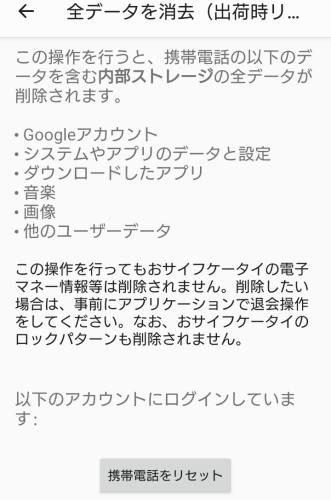
しかし、バックアップや代わりの分のデータがどこにもなかった時は、
Androidのスマートフォンやタブレット端末の内部にあるストレージは、
一般の個人では、初期化で表示が消えた拡張子の痕跡からファイルを引き出すのは困難です。
その際には、やはりモバイル端末を取り扱われたプロのデータ復旧サービスにて、
内部のデータの復元の作業を行ってもらわれることをおすすめします。